جستجوی پیشرفته مدارک
در صورت انتخاب گزینه "پیشرفته" از بخش جستجوی مدارک صفحه جستجوی پیشرفته نمایش داده میشود.جستجوی پیشرفته نیز همان شرایط جستجوی ساده را دارد.با این تفاوت که با انتخاب کلید "اضافه "میتوانید با
استفاده از عملگرهایی چون« و»،« یا»،« بجز» چند فیلد جستجو را با هم ترکیب نمایید تا جستجوی محدودتری داشته باشید.
برای مثال با انجام یک جستجو میتوانید مدارکی با موضوع "حجاب"، نویسنده "مطهری"، و ناشر"صدرا" را بازیابی نمایید.همینطور در بخش "محدود به" نیز امکان محدود کردن جستجو از طریق پارامترهای بیشتری نسبت به جستجوی ساده وجود دارد که در ادامه به آنها اشاره خواهد شد.

مراحل انجام جستجوی پیشرفته به شرح زیر است:
- از بخش "جستجو در" یکی از فیلدهای جستجو (به طور مثال: موضوع) را انتخاب کنید و در باکس مقابل،AND, OR, NOT, عبارت جستجو را وارد نمایید. در این بخش، میتوانید از عملگرهای مختلف شامل~,"",?,* استفاده نمایید که در بخش استراتژیهای جستجو کاربرد هر یک از عملگرها به تفصیل شرح داده خواهد شد.
- با استفاده از کلید اضافه بخش دوم فرمول جستجو را اضافه کنید.
- و از بخش "جستجو در" فیلد دوم جستجو (مثل: پدیدآور) را انتخاب کنید و در باکس جستجو عبارت جستجو را وارد نمایید.
- روی کمبوباکس نوع عملگر کلیک کرده و با انتخاب یکی از عملگرهای "و"، "یا" و "بجز" بخش اول و دوم فرمول جستجو را با هم ترکیب نمایید.
- با استفاده از کلید اضافه بخش سوم فرمول جستجو را اضافه کنید.
- و از بخش "جستجو در" سومین فیلد جستجو(مثل: ناشر) را انتخاب نموده و واژه جستجو را وارد نمایید.
- روی کمبوباکس نوع عملگر کلیک کرده و با انتخاب یکی از عملگرهای "و"، "یا" و "بجز" بخش اول و دوم وسوم فرمول جستجو را با هم ترکیب نمایید.
- برای هر کدام از موارد جستجو میتوانید ساختار جستجو را بر اساس "واژهای" یا "جستجوی دقیق" مشخص مدارکی بازیابی خواهد شد که ،« واژهای» نمایید. همان طور که در جستجوی ساده اشاره شد، در جستجو به صورت در « دقیق» تمام کلمات عبارت مورد نظر بدون حفظ ترتیب در آن وجود داشته باشد. اما در جستجو به صورت صورتی که عین عبارت مورد جستجو به همان شکل در فیلد(های) انتخاب شده جهت جستجو وجود داشته باشد بازیابی خواهد شد.
- همانطور که در جستجوی ساده اشاره شد، از طریق فیلتر "نام مراکز" امکان جستجوی همزمان در تمامی کتابخانهها و مراکز تحت پوشش سیستم وجود دارد. همچنین میتوان با انتخاب یک یا چند مرکز، تنها در مراکز انتخابی جستجو نمود. به عنوان مثال یک دانشگاه با چندین دانشکده را در نظر بگیرید. شما میتوانید دانشکدههای مورد نظر را انتخاب نموده و جستجوی خود را به آنها محدود نمایید، چنانچه هیچکدام از مراکز انتخاب نشوند، به صورت پیش فرض جستجو در همه مراکز انجام میشود.
- در پایین صفحه با استفاده از پارامترهای بخش "محدود به ..." میتوانید جستجو را بصورت محدودتر انجام دهید

- محدوده زمانی سال نشر: در این بخش میتوانید مدارک را بر اساس سال انتشار آن در بازه زمانی مشخص سال مورد نظر محدود نمایید. « بزرگتراز، کوچکتراز، بین، برابر و شامل»
- نوع ماده: با استفاده از این فیلتر میتوانید جستجوی خود را به نوع مدرک خاصی از جمله کتاب، پایان نامه،مجله و ... محدود نمایید.
- نام عام مواد: در این بخش میتوانید جستجو را بر اساس ماهیت فیزیکی منابع محدود نمایید برای مثال در صورتیکه نوع مدرک را دیداری شنیداری انتخاب کرده باشید میتوانید از بخش نام عام مواد جستجوی خود را به نوع مواد خاصی از دیداری شنیداری از جمله لوح فشرده، کاتالوگ، اسلاید، عکس، رسانه و... محدود نمایید.
- زبان: در این بخش میتوانید جستجو را بر اساس زبان منبع (مثل فارسی، انگلیسی، عربی، فرانسه و...) محدود نمایید
- محل نگهداری: در بخش محل نگهداری میتوانید جستجوی خود را به محلی که نسخه فیزیکی مدرک در آنجا نگهداری میشود، محدود نمایید.
- شناسه بازیابی: در این بخش میتوانید مدارک را بر اساس شماره راهنمای آن در قفسه محدود نمایید.
- نوع رکورد: بستر ذخیره سازی اطلاعات در این سیستم بر اساس استاندارد یونی مارک میباشد. بر اساس این استاندارد مدارک به انواع مختلف از جمله اشیای سه بعدی، منابع الکترونیکی و ... تقسیم می شوند. در این بخش می توانید مدارک را از طریق نوع رکورد یونی مارکی آن محدود نمایید.
- رده: بر اساس استاندارد، کلیه علوم بشری بر اساس قواعد خاصی طبقه بندی موضوعی شدهاند. در صورت آشنایی کاربر با شیوه طبقه بندی اطلاعات میتواند جستجوی خود را بر اساس رده محدود نماید. از جمله این رده بندی ها میتوان به رده بندی کنگره، رده بندی دیویی، و رده بندی پزشکی یا همان NLM اشاره کرد.
- نوع تقویم: در این بخش میتوانید جستجو را بر اساس نوع سال انتشار از جمله (هجری شمسی، هجری قمری، میلادی، شاهنشاهی)محدود نمایید.
- موجودی: در صورت انتخاب گزینه "موجودی" جستجوی خود را فقط به مدارکی که نسخه فیزیکی دارند محدود نمایید.
- منابع دیجیتال: در صورت انتخاب گزینه "منابع دیجیتال" جستجوی خود را فقط به مدارکی که نسخه دیجیتال آنها در سیستم وجود دارند محدود نمایید.
- از کلید پاک کن برای پاک کردن اطلاعات مربوط به جستو جوی قبلی استفاده کنید.در صورت استفاده از کلید پاک کن صفحه جستجو به حالت پیش فرض یا اولیه بر می گردد و کاربر میتواند جستجوی جدیدی را شروع نماید.
- در پایان دکمه جستجو را کلیک نمایید.
پس از انجام جستجو وارد صفحه نمایش خلاصه نتایج جستجو میشویم. در بالای صفحه، فرمول جستجو به همراه تعداد نتایج بازیابی شده نمایش داده میشود و در بخش پایین نتایج به صورت درهمکرد (کلی) و به تفکیک نام مراکز و نوع مدارک نمایش داده می شود. که با کلیک روی گزینه نمایش، لیست نتایج هر کدام نمایش داده خواهد شد.